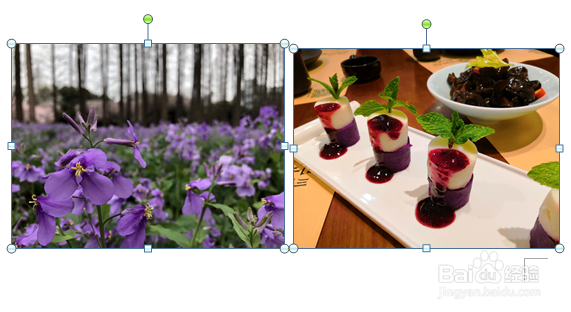如果某张图片怎么也无法和其他图片对齐,耦嘀扔硇怎么办?如果要把多张图片对齐,有什么快速有效的方法吗?下面的方法可以帮你解决这两个问题。
工具/原料
Word
微调图片
1、方法一:选中图片,按【Ctrl+↑ ↓ ← → 方向召堡厥熠键】,向需要移动的方向微调图片,即可与其他图片对齐。可以点击标尺上的边角符号查看是否对齐。
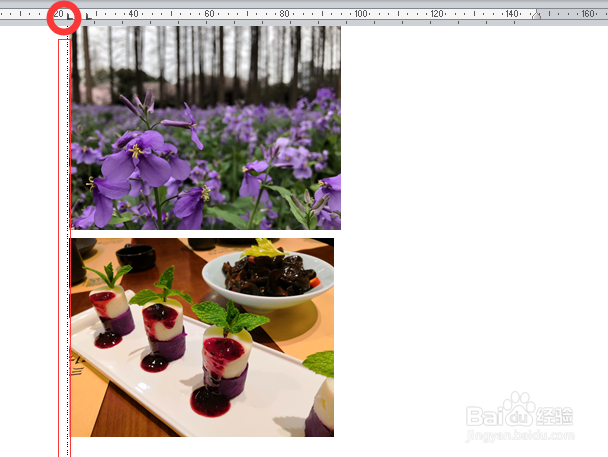
2、方法二:调整文档网格线间距。在【页面布局】选项卡,点击右下角的箭头框,打开【页面设置】对话框。

3、点击第四个选项卡【文档网格】,在底端点击【绘图网格】,打开【绘图网格】对话框。
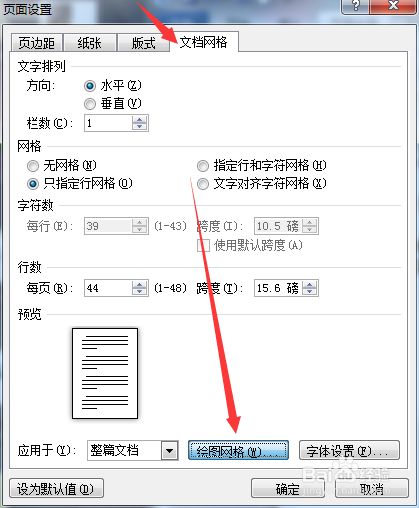
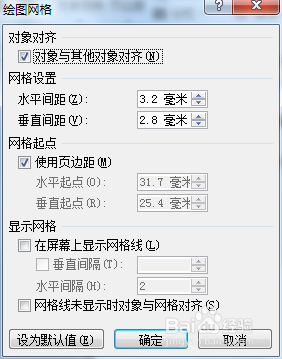
4、找到【网格设置】,把水平间距改为【0.01字符】,垂直间距改为【0.01行】,然后确定。
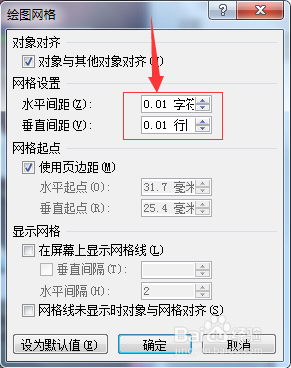
5、把网格线设为最小值,就能随意移动图片了。
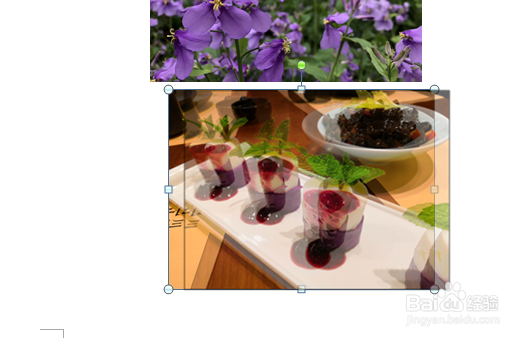
对齐多张图片
1、按住【Ctrl】或【Shift】键,依次单击每一张图片,进行选中。
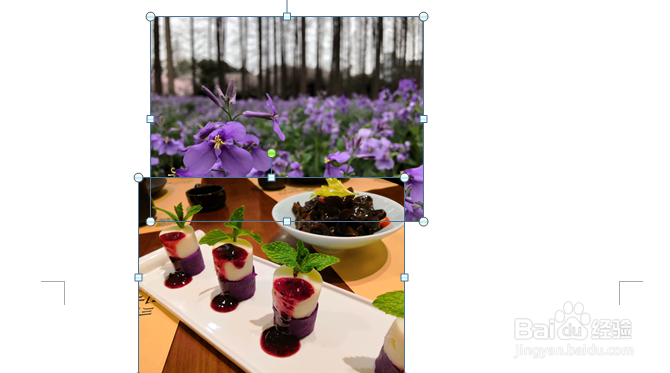
2、在临时出现的【格式】选项卡中,找到【排列】组中的【对齐】按钮。
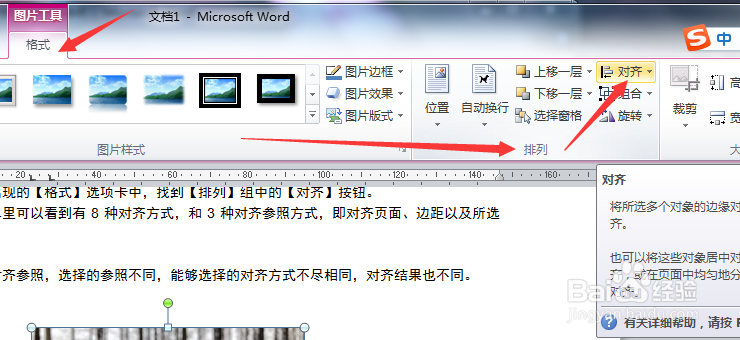
3、在弹出菜单里可以看到有8种对齐方式、3种对齐参照方式,即对齐页面、边距以及所选对象。
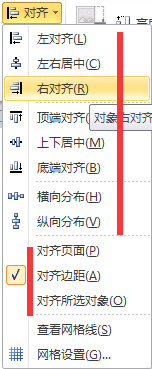
4、先选好对齐参照,选择的参照不同,能够选择的对齐方式不尽相同,对齐结果也不同。【对齐页面】是以页面上、下、左、右的边界为基准对谈蚓宗蔼齐图片。【对齐边距】是以上、下、左、右的页边距为基准对齐图片。【对齐所选对象】是以图片的上下左右四端为基准对齐图片。
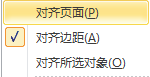
5、再选择对齐方式,如下图,图片为【对齐所选对象】下的【底端对齐】。